資料來源:http://nknush.kh.edu.tw/~johnsirhp/Eclipse+CDT+MinGW.htm
最主要的目的是要安裝MinGW來編譯C程式,另外也參考文章中所介紹的工具已過時,需要更新下載安裝
1.jdk的安裝
不用jre是因為有時也需要編寫java的程式,目前的版本是Java(TM) SE Development Kit 6 Update 3
下載頁面:http://java.sun.com/javase/downloads/index.jsp
2.安裝Eclipse
目前的版本:3.3.1,下載頁面:http://archive.eclipse.org/eclipse/downloads/drops/R-3.3.1-200709211145/index.php,但是如果要裝中文化的界面的話,可以改裝3.2.1的版本,下載頁面:http://archive.eclipse.org/eclipse/downloads/drops/R-3.2.1-200609210945/index.php
3.掛上 Eclipse 中文化套件
安裝版本:3.2.1,下載頁面:http://archive.eclipse.org/eclipse/downloads/drops/L-3.2.1_Language_Packs-200609210945/index.php
4.掛上 CDT
安裝版本:3.1.2,下載頁面:http://www.eclipse.org/downloads/download.php?file=/tools/cdt/releases/callisto/dist/3.1.2/org.eclipse.cdt-3.1.2-win32.x86.zip,另外CDT也有中文的版本,不過你要搭配3.1.1的,那我也用CDT 3.1.1的來測試,下載頁面:http://www.eclipse.org/downloads/download.php?file=/tools/cdt/releases/callisto/dist/3.1.1/org.eclipse.cdt-3.1.1-win32.x86.zip
新增專案的畫面: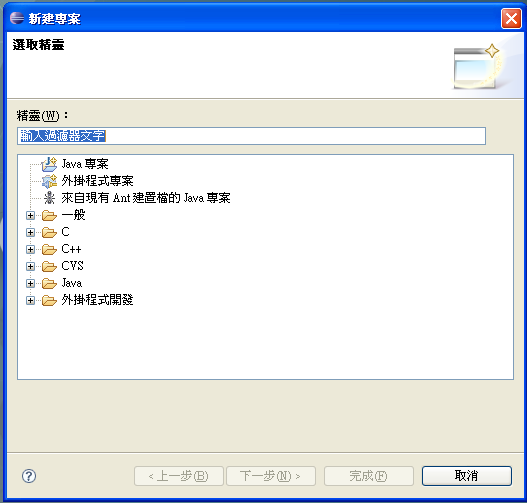
5.安裝MinGW
現在的版本:http://sourceforge.net/project/showfiles.php?group_id=2435
可以下載http://sourceforge.net/project/showfiles.php?group_id=2435&package_id=240780&release_id=529741這個自動安裝版本
MINGW在eclipse的設定畫面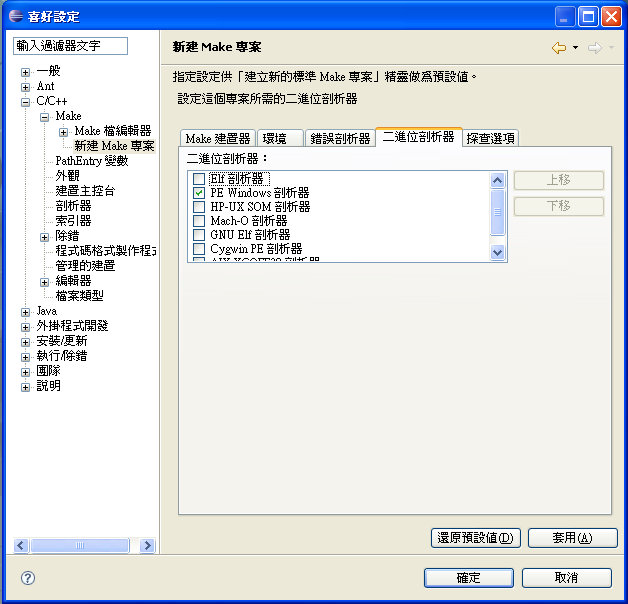
6.安裝C++ formatter
現在的版本:1.2.1,下載:http://sourceforge.net/project/showfiles.php?group_id=2319
在eclipse的設定畫面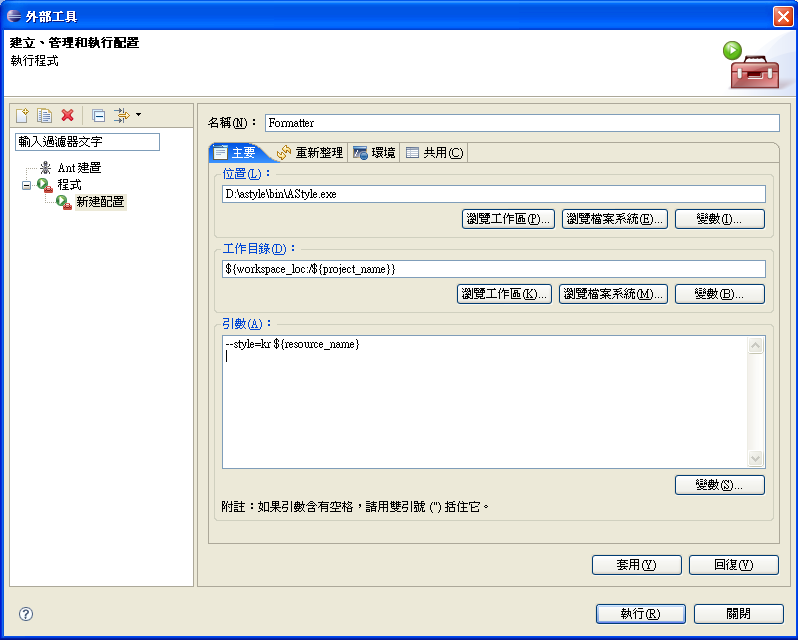
試著編輯一個新的C++專案,畫面如下: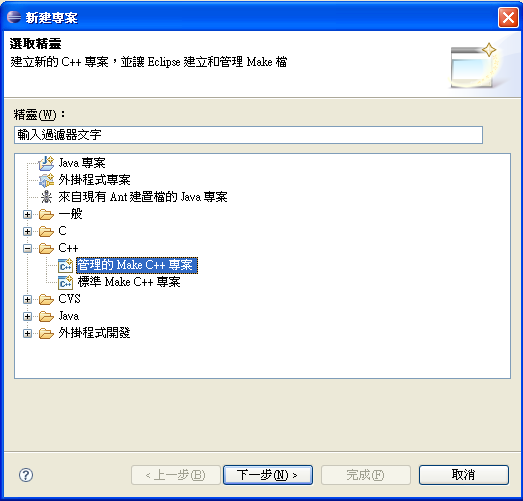
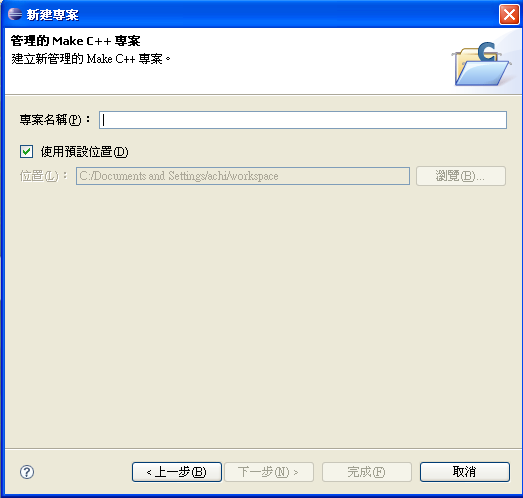
目前的版本多了下一個畫面,功用不知,先照預設進行下一步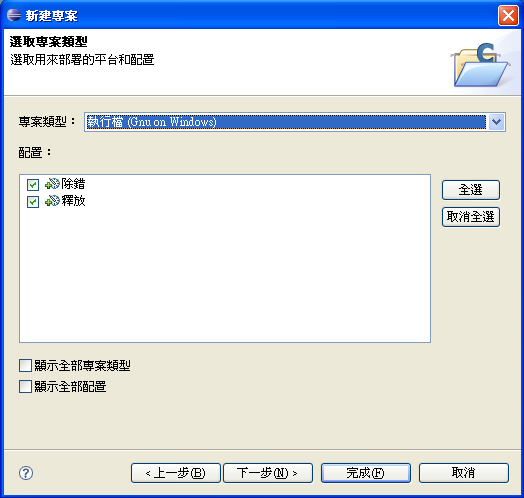
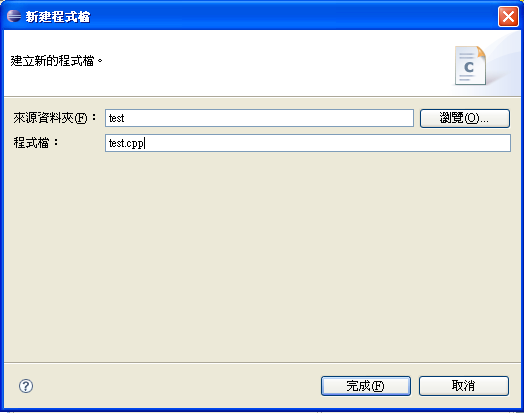
根據上面的設定在編譯C++的程式時還是會產生錯誤!
所以另外參考Eclipse開發C/C++程式語言
新增下面這些環境變數:
PATH= C:MinGWbin;$PATH
LIBRARY_PATH=C:MinGWlib
C_INCLUDE_PATH=C:MinGWinclude
CPLUS_INCLUDE_PATH=C:MinGWincludec++3.2.3;C:MinGWincludec++3.2.3mingw32;C:MinGWincludec++3.2.3backward;C:MinGWinclude
設定建置指令為mingw32-make。視窗->喜好設定->C/C++->新建Make專案->在Make 建置器(這個按鈕)取消建置指令中的使用預設值選項,在建置指令填入mingw32-make。
新建C專案。這次用C測試
- 選擇檔案->新建專案->C->標準的 Make C 專案。按下下一步。
- 專案名稱:HelloC。按下下一步。
- 選擇二進位剖析器(按鈕),將二進位剖析器原來選取的Elf 剖析器取消,選取PE Windows 剖析器。按下完成。
建立新檔hello.c。檔案->新建->檔案。
在hello.c的編輯視窗中寫入
#include <stdio.h>
void fun1(int a)
{
printf(“this is fun1.a=%dn”,a);
}
int main(int argv,char *argc[])
{
printf(“Hello Worldn”);
fun1(99);
}
建立新檔makefile。檔案->新建->檔案
在makefile中輸入
all:
gcc -o hello hello.c
注意:makefile中的縮排要以Tab鍵縮排,不可以空格縮排,要不然編譯會有問題。
設定Make 目標。視窗->顯示視圖->Make 目標。在Make 目標視窗中按下滑鼠右鍵,選擇新建Make目標,目標名稱輸入:all,Make 目標輸入:all
編譯(如果原始檔有修改,需重新執行此步驟)。在剛剛新增Make 目標:all上按下滑鼠的右鍵選擇新建Make目標。可以看到主控台輸出:
mingw32-make all
gcc -o hello hello.c
執行。執行->執行為->執行本端C/C++ 應用程式->HelloC。Main(Tab)->C/C++ Application:輸入hello.exe。==>這我有點不能理解?
按下執行。可以看到主控台輸出:
Hello World
this is fun1.a=99
另外會產生啟動cygpath的警告,聽說是CDT的臭蟲,想避免這個警告可以拷貝從安裝cygwin的bin下 的”cygpath.exe” “cygwin1.dll” 兩個檔案到 “c:mingwbin”下就不會產生了!
★編譯器資源
- 編譯器
- 設定C和C++ Code::Blocks編譯器的初學者教學指南:如果你苦惱的是編譯器的使用,可以看看設定C和C++ Code::Blocks編譯器的初學者教學指南。
- Code::Blocks 13.12 繁體中文化:如果想要使用code block 中文的朋友可以繼續閱讀Code::Blocks 13.12 繁體中文化,這裡不會有code block中文亂碼的問題。
- 設定Dev-C++ 5.11和MinGW-w64, Windows上免費的C跟C++編譯器
- C跟C++的Apple XCode
- g++簡介
- 使用Microsoft Visual C++ 2010 Express編譯GTK+
- Eclipse+CDT+MinGW 安裝測試
- 編譯器gcc
- Code::Blocks 20.03的安裝設定及繁體中文化
你好:
我是C語言的初學者,不知能否向你請教一下?
之前我是用Dev-C++來寫程式,最近安裝Eclipse碰到一些問題。我的電腦是Windows XP,已經安裝了JRE 5 / Eclipse 3.4.1 / CDT 5.0.1 ,當我安裝MinGW-5.1.4.exe(i386 for windows)後,MinGW下載程式所抓回的檔案都是for Linux,不知道是不是我找錯連結,還是MinGW的網站連結有問題?可以請你幫一下忙嗎?謝謝
該連結為 http://sourceforge.net/project/showfiles.php?group_id=2435&package_id=240780&release_id=595197
MinGW-5.1.4.exe這個檔案是對的,他的安裝程式所下載的那些看起來像是for Linux的檔案也是對的,因為他的編譯程式是gcc這類的,本來主要就是Unix-like在用的,只是在Windows下也可以編譯!所以說你可能還要繼續研究一下你的問題!
很感謝您的熱忱!
關於MinGW的問題已經解決了,謝謝!